Mis on UEFI, kuidas installida Windows 10 (ja vanemaid versioone) UEFI -ga arvutisse
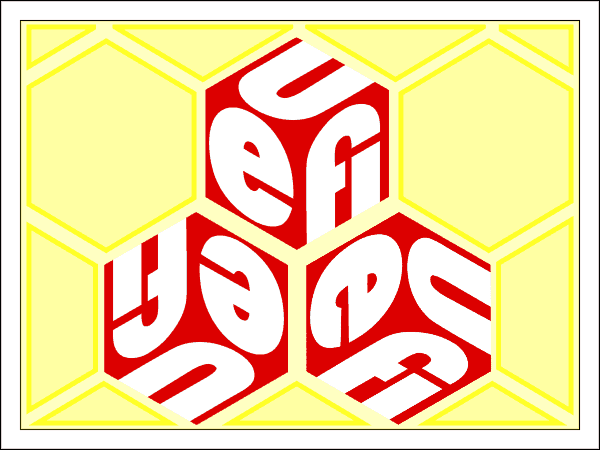
- 4928
- 706
- Simon Denesik
Sisu
- UEFI vs BIOS
- UEFI eelised võrreldes BIOS -iga
- UEFI puudused võrreldes BIOS -iga
- Kuidas minna Windows 10 -st UEFI -sse
- Kuidas vahetada BIOS -režiimi, et installida toetamata OS -i
- Kuidas turvalist alglaadimist keelata (ohutu laadimine)
- Kuidas luua UEFI -ga arvuti installimismängija
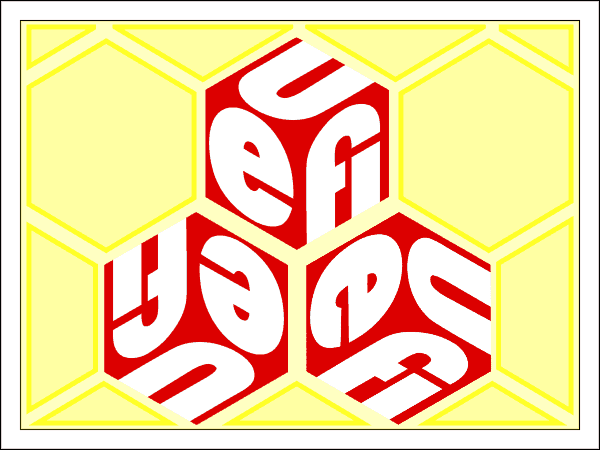
Tegelikult pole UEFI kaugeltki järskude atribuut. See on lihtsalt emaplaatide uus täiustatud tarkvara (püsivara), mis asendas BIOS -i. Täna elab see "metsaline" kõigis arvutites, mis on välja antud pärast 2010-2011, mitte ainult mängu, vaid ka "trükikodade" kohta. Mõelgem välja, mis on UEFI, millised on selle globaalsed erinevused BIOS -ist ja kuidas leida sellega ühist keelt opsüsteemide installimisel.
UEFI vs BIOS
Kogenematu UEFI kasutaja seisukohast on see sama bios, ainult graafilises kestas. Ja oma välimusega sülearvutitel pole midagi muutunud - sama konsooli liides, samad lõigud. Jah, BIOS ja UEFI seadete utiliidid võivad olla sarnased. Väliselt ei ole nende erinevused nähtavad, kuid nad (nagu see gopher).UEFI ei ole ainult mikropraam, mille ülesandeks on kontrollida seadmete hooldavust pärast arvuti käivitamist ja opsüsteemi juhtimise edastamist (BIOS -i põhifunktsioonid). See on peaaegu täisväärtuslik operatsioonituba, millel on oma teenused ja rakendused.
Uutel arengutel ei ole alati pidevaid eeliseid. Tõenäoliselt on võimatu olla parem kui vana ja UEFI võidab milleski, kuid mingil moel kaotab see BIOS -i.
UEFI eelised võrreldes BIOS -iga
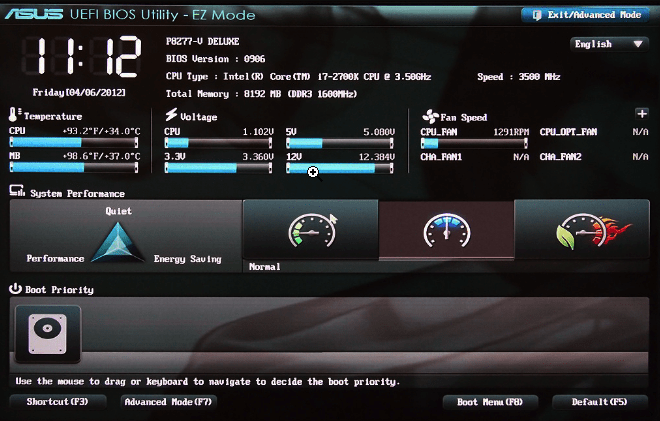
- Lihtne ja arusaadav graafiline liides paljudes keeltes, sealhulgas vene keeles (töölauaplatvormidel) hiirehalduse toel.
- Draivide tugi on mahukam kui 2,2 TB piiramatu arvu sektsioonidega.
- Opsüsteemi laadimine palju kiiremini. Niisiis, SSD-kettale installitud Windows 10, mis on märgitud vastavalt uuele GPT standardile, on laaditud vaid 4-15 sekundiga.
- OS OS -i liikumine. Võimaldab arvutil laadida kandjatelt, kellel pole saapaid.
- UEFI funktsionaalsuse laiendavate kolmanda osapoole rakenduste ja draiverite installimise tugi.
- Kaitse pahatahtliku koodi tutvustamise eest süsteemilaaduritesse ja oma keskkonda (pakub liidesesse sisseehitatud turvalist alglaadimisprotokolli).
- Oma võrgu draiver, millele UEFI värskendamine ja selle komponendid ei nõua opsüsteemi käivitamist. Muide, UEFI draiverid on OS -is kasutamiseks saadaval.
- Kiire üleminek UEFI -le Windows 8 ja 10 liidesest.
UEFI puudused võrreldes BIOS -iga
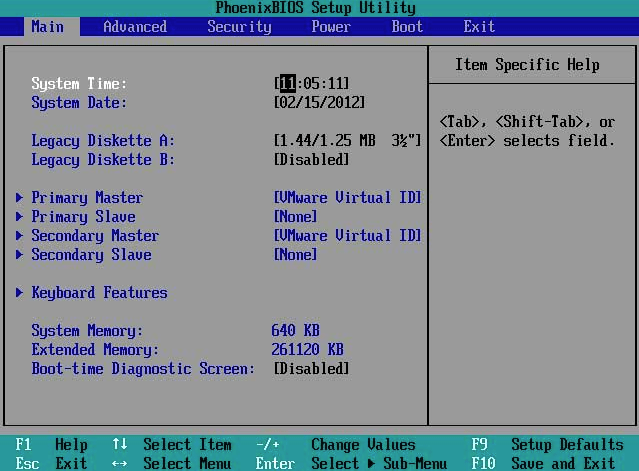
- 32-bitise opsüsteemi toetus, mis piirab kasutaja valiku vabadust. UEFI -ga arvutid toetavad ainult 64 -bitine versiooni Windowsi, lisaks "Vist" ja "Seven" - osaliselt. Ainult "kaheksa" ja "tosin" x64 on täielikult toetatud.
- MBR -i standardi järgi tähistatud kõvakettade toetus (traditsiooniline märgistus, mida kasutati laialdaselt enne Windows 8). MBR spetsifikatsioon piirab primaarsete sektsioonide arvu kuni 4 ja ketta maht on kuni 2,2 TB, nii et nüüd peetakse seda vananenud.
UEFI 32-bitise või vana süsteemiga arvutisse on endiselt võimalik installida (kui ühildub seadmetega), kuid palju keerulisem. Kasutaja peab UEFI käsitsi vahetama BIOS -i emulatsiooni režiimi, eksledes mõnikord seadetes pikka aega, kuna vajalikud funktsioonid pole sageli silmapiiril.
Ja BIOS -režiimis on kõige kasulikumad UEFI kiibid lahti ühendatud, näiteks arvuti kiire käivitamine ja kaitse viiruste laadimise eest.
Kuidas minna Windows 10 -st UEFI -sse
Vanadel arvutitel ja sülearvutitel - enne Windows 8 väljaandmist BiOS -i tinktuuri sisenemiseks peate auto välja lülitama ja järgmisel korral lülitate sisse spetsiaalselt selleks määratud võtme. Võti reageerib vajutamisele, kuni opsüsteem on laaditud, ja see on umbes 2-4 sekundit. UEFI ja uue tühjendusstandardi tulekuga - GPT, alates toitenupu vajutamisest kuni töölaua väljanägemiseni, on teine sekund sekund ja OS -i laadimine algab peaaegu samaaegselt arvuti lülitamisega. Püüda hetk, mil süsteem reageerib BIOS -i sissepääsuvõtmele, on peaaegu ebareaalne. Seetõttu lihtsustas Microsoft seda ülesannet, integreerides UEFI -le ülemineku funktsiooni otse Windowsile.Niisiis, selleks, et minna UEFI liidesele Windows 10 -st, salvestage kõik avatud dokumendid, käivitage utiliidi parameetrid ja sisestage jaotis "Uuendamine ja taastamine".
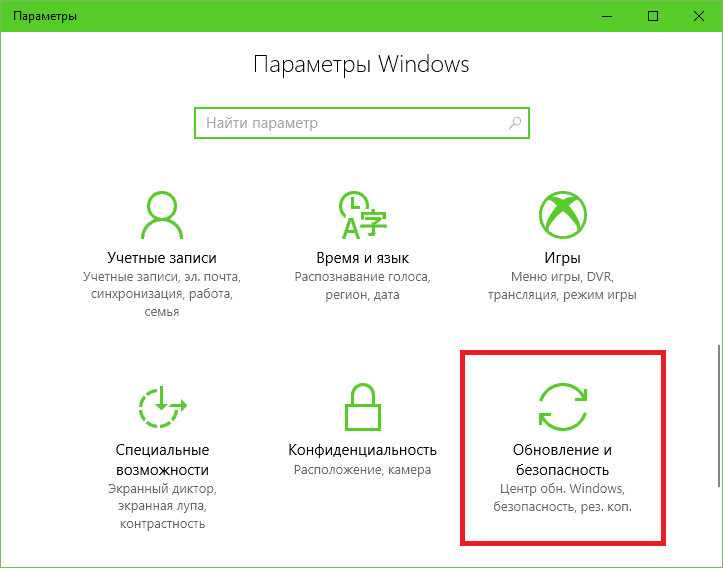
Avage alajao "Taastumine"Ja paremal punkti lähedal"Spetsiaalsed alglaadimisvalikud"Klõpsake"Laadige kohe uuesti".
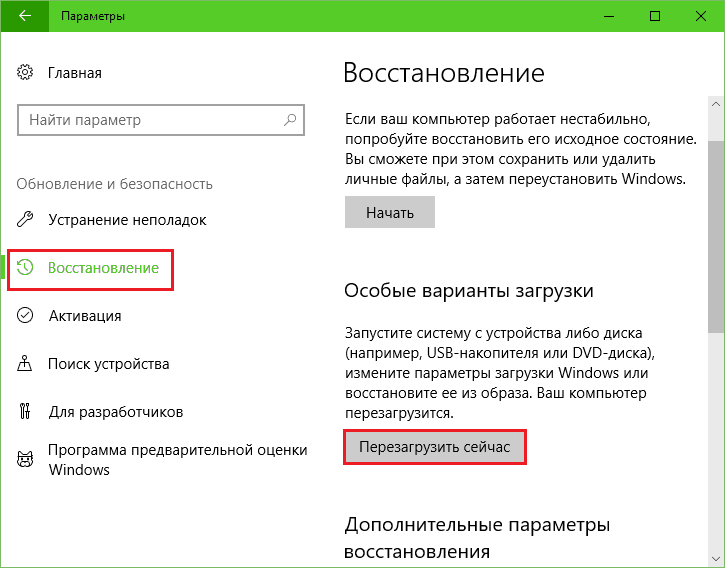
Pärast arvutiekraanil taaskäivitamist kuvatakse menüü "Tegevuse valik"Kus peaksite klõpsama"Rikete otsimine ja kõrvaldamine"(Mõnes versioonis" kümned "seda üksust nimetatakse"Diagnostika").
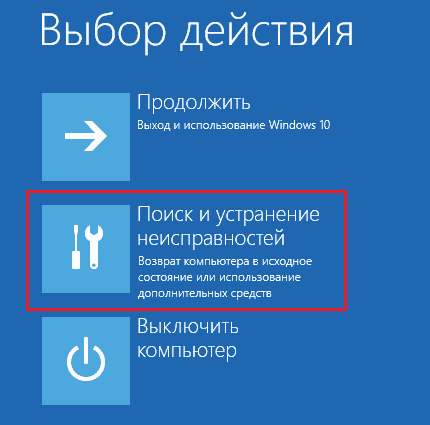
Järgmine samm on üleminek "Lisavalikud".
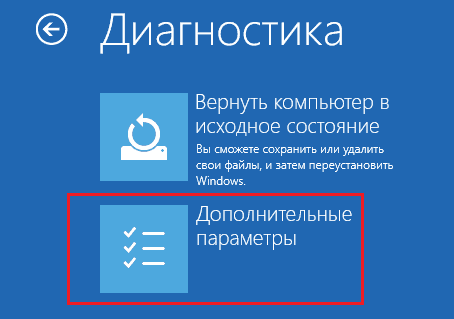
Lõpuks olete peaaegu eesmärgi all: jääb üle klõpsata "Ehitatud tarkvara parameetrid Uefi". Pärast sellel üksusel klõpsamist taaskäivitab arvuti uuesti ja viib teid õigesse kohta.
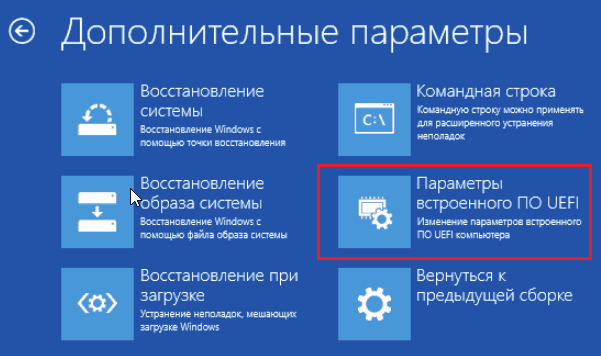
Puudumine "Täiendavad parameetrid"Üleminekupunkt UEFI -le tähendab, et arvuti ei toeta seda võimalust. Üks põhjusi võib olla PC toimimine BIOS -i emulatsioonirežiimis, näiteks kui see kasutab MBR -i standardkettaid. Sellistel masinatel saate huvipakkuva valdkonda pääseda ainult ühel viisil - traditsiooniline, nagu BIOS -is, st vajutades pärast sisselülitamist teatud võtme. Ja nii, et see protsess ei muutu teie reaktsiooni kiiruse katseks, saab akende laadimist pisut aeglustada. Selle jaoks:
- Läbida utiliit "Valikud"Süsteemi seadetes, seejärel - jaotises ja magamisrežiimis ja avage"Täiendavad võimsuse parameetrid".
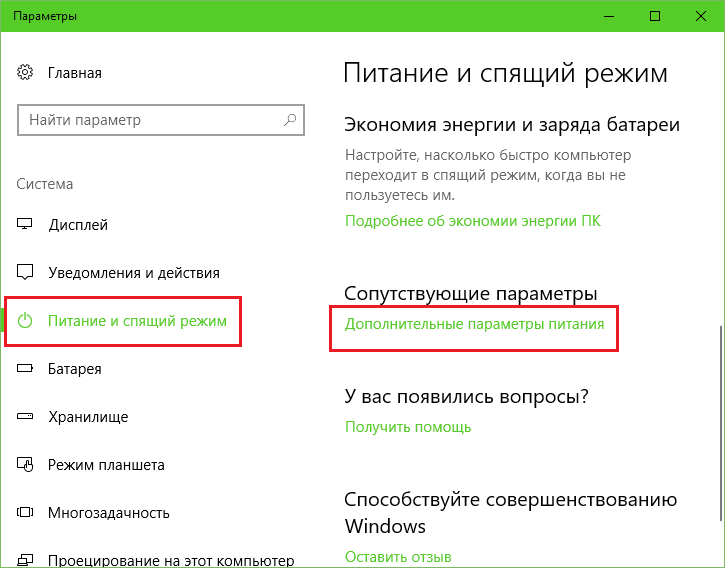
- Klõpsake üleminekupaneelil "Nuppude tegevus"või"Kaane lõpptegevus"(Lauaarvutites pole viimast varianti).
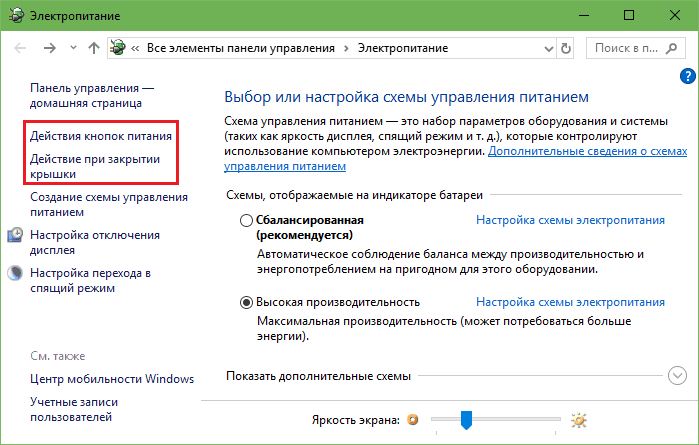
- Klõpsake nuppu "Parameetrite muutmine nüüd ligipääsmatu". Piirkonnas "Töökoha pardid"Eemaldage lipp"Lülitage kiire start sisse". Pärast järgmist algust laaditakse arvuti aeglasemalt ja teil on rahulikult aega vajutada BIOS -i sissepääsu nuppu.
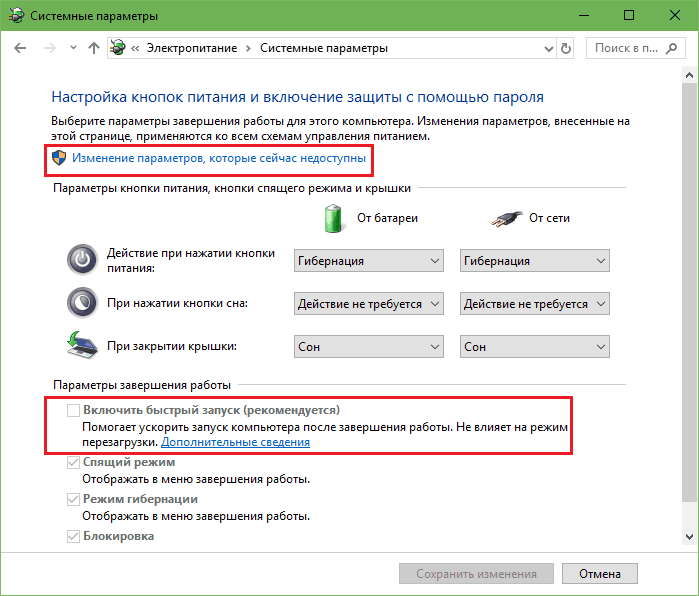
Kuidas vahetada BIOS -režiimi, et installida toetamata OS -i
Nagu oleme juba teada saanud, on UEFI-ga arvutis (XP, Vista, 7) arvutisse 32-bitise või vana versioon Windowsilt vaja minna BIOS-i emulatsioonirežiimile, mis erinevates väljaannetes erinevates väljaannetes Püsivara nimetatakse CSM -i (ühilduvuse tugimoodul) või pärand). Selle režiimi üleminekuvalik asub kõige sagedamini jaotises "Saabas"või"Laadimine"Ja sõna otseses mõttes:- CSM Boot.
- Käivitage CSM.
- Pärand.
- CSMi tugi.
- Pärandtoetus.
- Pärandbios ja t. P.
Aktiveerimiseks tõlke see lubage olekusse või valige keelata UEFI alglaadimine ja salvestage seade.
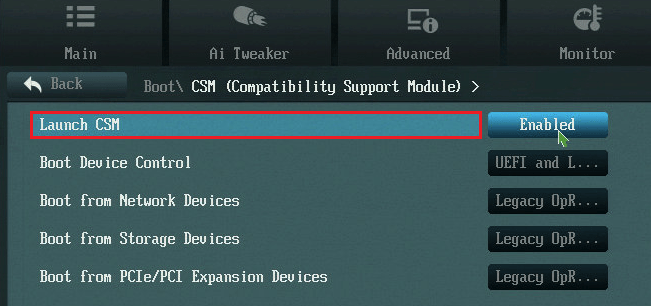
Kuidas turvalist alglaadimist keelata (ohutu laadimine)
Aegunud ja 32-bitistel toimingutel UEFI arendajate seisukohast on ohtlikud laadurid, mis tuleks olla "keelatud ja mitte sisse lasta". Seetõttu on selliste süsteemide ning BIOS -i aktiveerimisega installimiseks vajalik ka turvaline alglaadimine - tehnoloogia, mis kontrollib alglaadimiste digitaalsignatuure ja nende puudumisel blokeerib käivitamise süsteemi.Muide, mingil püsivaral tuleb seda teha enne BIOS -i emulatsiooni sisselülitamist, kuna muidu ei kuvata CSM/Legacy utiliidi Seaded.
Turvaline alglaadimishaldus võib olla järgmistes UEFI sektsioonides:
- Alglaadimine (laadimine).
- Turvalisus.
- Täpsema - süsteemi konfiguratsioon.
- Autentimine.
Desaktiveerimiseks tõlke see puude olekusse.
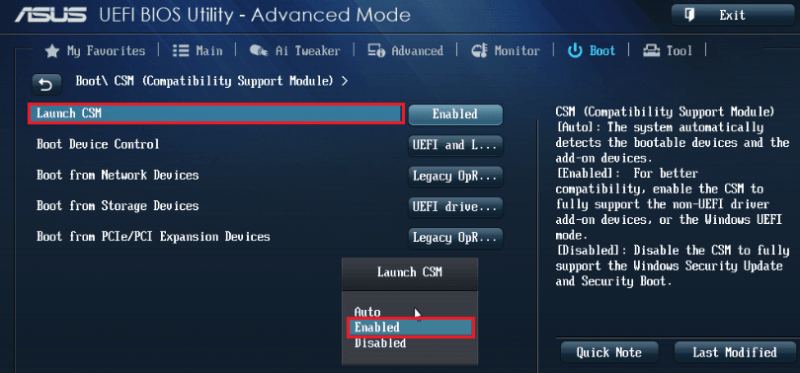
Pärast BIOS -i ja turvalise alglaadimise sisselülitamist tuleb püsivara üksikutes väljaannetes laaditud operatsiooniruumi tüüp täpsustada tinktuurides "OS":
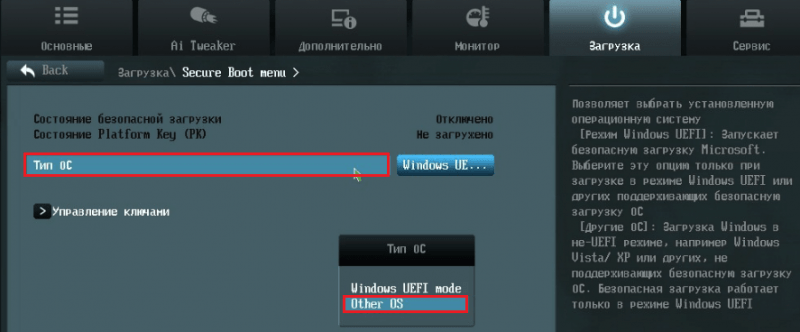
Kuidas luua UEFI -ga arvuti installimismängija
UEFI -le üleminekuga on USB -välkmängude laadimise nõuded muutunud. Nüüd loodi näiteks vanade reeglite järgi näiteks utiliidi abil Microsoft Windowsi USB/DVD allalaadimisriist, saab kasutada ainult OS-i aegunud ja 32-bitiste versioonide installimiseks BIOS-i emulatsiooni režiimis.Aktiivse turvalise alglaadimisrežiimiga UEFI režiimi Windows 10 x64 panemiseks peab laadimiskandjal olema FAT32 -failisüsteem. See seab selle mahule piirangu (maksimaalselt 4 GB), kuid NTF -id on kahjuks vastuolus ohutu laadimise protokolliga. Kuid muidu oli välkmälude laadimise protsess oluliselt lihtsustatud. Nüüd saab seda teha isegi ilma programmideta.
Lihtsaim viis Windows 10 -ga installimise USB -mälupulga loomiseks on sellel olevate levitamisfailide tavaline koopia. Samamoodi nagu nad kopeerivad andmed kausta kausta. Plektoril ei ole vaja alglaaduri luua, kuna see on juba UEFI osa.
Distribution Flash -draivi ISO -vormingus kopeerimiseks piisab viimasest Windowsi dirigendis avamiseks.
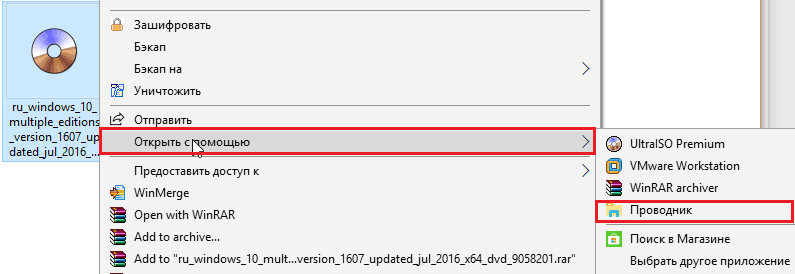
Kui teil pole kümneid levitamist või eelistate lihtsalt luua programmide abil alglaadimisohtreid, kasutage utiliiti Microsofti MediaCreationTtool. USB -mälupulk installimiseks ettevalmistamiseks lisaks sellele ja utiliidile vajate ainult Interneti -juurdepääsu. Kuidas on rekordi "sakrament" ja milline on teie osalemine selles, ütles F1comp selles artiklis.
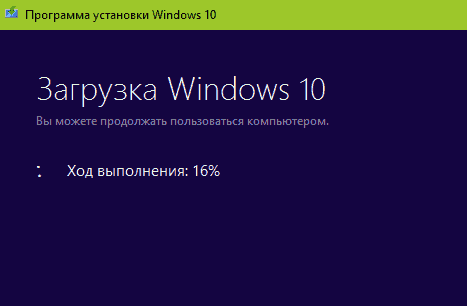
Veel üks lihtne tasuta utiliit, mida UEFI -le alglaadimisseadmete loomisel on terav, on Rufus. Vajalikud sätted on sellele sõna otseses mõttes hiirega 3 klõpsuga installitud.

Kõige olulisem on siin valida õige sektsiooni diagramm ja süsteemiliidese tüüp. Ühilduvuse tagamiseks turvalise alglaadimise ja ketastega, avaram 2 TB, valige loendist "GPT arvutite jaoks Uefi". Järgmisena märkige programmi levitamisprogrammi ja vajutage nuppu Start. 20–40 minuti pärast on paigaldusmäng valmis.
- « Androidi kontaktide kopeerimine Androidil kiiresti ja probleemideta
- Kuidas VKONTAKTE -s parooli muuta? »

